Cara Ganti Ringtone iPhone (Nada Dering) dari TikTok
Table of Contents
Ternyata mengubah nada dering di HP iPhone pakai koleksi musik sendiri itu sangat mudah. Hanya saja, perlu bantuan aplikasi bernama GarageBand. Untuk cara buatnya hingga berhasil mengubah ringtone di HP iPhone, akan dijelaskan di bawah ini.
Cara Ganti Ringtone iPhone
1. Siapkan Musik yang Akan Dijadikan Ringtone
Apabila kamu mendapatkan nada deringnya dari TikTok atau Instagram, maka harus di-download terlebih dahulu. Tapi jangan mengunduh videonya, melainkan suaranya saja. Caranya seperti ini:- Pertama, buka video di media sosial yang backsound-nya ingin dibuat nada dering. Contohnya di sini lewat TikTok.
- Tekan ikon Bagikan pada video tersebut.
- Setelah itu, pilih opsi Salin Tautan.
- Sekarang buka aplikasi Safari dan akses web tiktokio.com.
- Paste-kan link yang sudah disalin pada kolom, kemudian ketuk DOWNLOAD.
- Gulir ke bawah, lalu pilih Download Mp3 untuk menyimpan musiknya saja.
- Tunggu proses download hingga selesai.
2. Simpan Musiknya ke File
Setelah berhasil diunduh, simpan ke File. Perhatikan langkah-langkah berikut ini:- Buka file yang baru saja diunduh lewat Safari.
- Kemudian klik tanda panah yang ada di kiri bawah.
- Pilih opsi Simpan ke File.
- Kamu bisa mengubah nama filenya atau tidak. Tentukan pula folder tempat menyimpannya.
3. Buat Ringtone di Aplikasi GarageBand
Kalau sumber nada dering sudah siap, kamu harus membuatnya terlebih dahulu lewat aplikasi GarageBand. Pasalnya, musik yang di-download tadi tidak dapat dipakai langsung untuk ringtone di HP iPhone. Untuk cara membuatnya dapat disimak pada panduan di bawah ini:- Buka aplikasi GarageBand.
- Kemudian ketuk tanda kotak-kotak kecil seperti batu-bata yang ditunjukkan berikut.
- Kalau sudah, klik tanda seperti lingkaran di atas. Tepatnya di sebelah ikon roda gerigi.
- Lalu arahkan ke tab menu File. Karena tadi musiknya disimpan di File.
- Setelahnya ketuk Telusuri item dari app File.
- Cari dan pilih musik TikTok yang telah diunduh.
- Kalau sudah ditambahkan, tekan dan tahan filenya.
- Kemudian seret ke halaman aplikasi GarageBand di sebelah kiri seperti ini. Kalau misalkan itu lagu yang panjang, kamu dapat mengatur durasinya dengan menarik garis di bagian tepi.
4. Simpan Musik Sebagai Nada Dering
Apabila sudah selesai mengedit musiknya, simpan file untuk dijadikan nada dering HP iPhone. Agar lebih jelas, perhatikan langkah-langkah yang diberikan berikut ini:- Klik tanda segitiga di kanan atas.
- Lalu ketuk Lagu Saya.
- Akan muncul file ringtone yang telah diedit di GarageBand. Ketuk musik yang baru saja kamu edit. Contohnya di sini Lagu Saya 2.
- Kemudian, pilih menu Bagikan.
- Karena ingin menjadikannya ringtone iPhone, pilih opsi Nada Dering.
- Kamu dapat mengubah nama ringtone. Lalu klik Ekspor.
- Setelah disimpan, ketuk OKE.
5. Ubah Ringtone HP iPhone
Berikut ini cara ganti ringtone iPhone. Kamu dapat mengubahnya lewat menu Pengaturan dengan langkah-langkah berikut:- Buka menu Pengaturan.
- Langsung saja temukan menu Nada Dering lewat pencarian.
- Untuk mengganti ringtone, klik nama nada dering yang baru ditambahkan tadi.
- Selesai. Kamu bisa menggunakannya sebagai ringtone pesan, telepon, atau notifikasi lain sesuai keinginan.




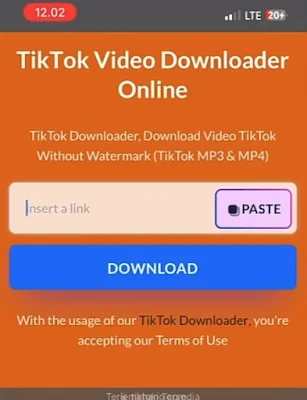


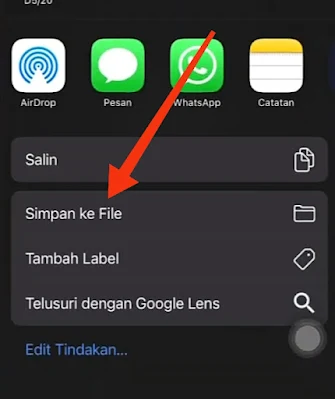









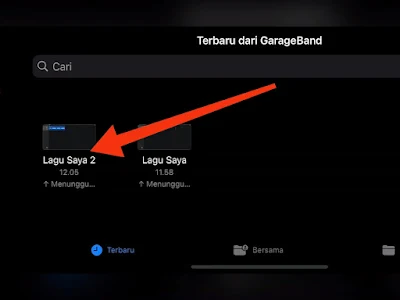







Post a Comment